
ジャンクのネットブックをデスクトップ化した話 その2
こんにちは!
今回は前回書いたネットブックのデスクトップ化の話の続きです。まだそちらを読んでいない方は、まずは↓をご覧いただければと思います。
前回はネットブックの分解編だったわけですが、今回は自作ケースの設計編です。具体的には、3D CADソフトを使いながら前回分解して取り出したマザーボードを収めるケースの構想を練っていきます。
使用するCADソフト
ご存じない方のために簡単に説明するとCADとはComputer-Aided Designの略称で、直訳すると「コンピューターの支援による設計」ですね。今となっては当たり前の概念ですが、昔は紙とペンで設計がなされていたと考えると、設計も手軽な時代になったと言えるのでしょう。1956年に発表されたロバート・H・ハインラインの「夏への扉」というSF小説の中で、自動作図マシーンとしてCADの存在を予見していたというのは有名な話です。
というわけで、今回はCADを用いた3Dモデルを組んでいくわけですが、実際に利用したソフトは「SketchUp」というWebブラウザで動く(!)CADソフトです。僕も調べていてとても驚いたのですが、なんと3D CADすらもクラウド化される時代なのですね。もちろん、高度な機能を持ったダウンロード版(有料)もありますが、Web版だと無料で使えるので、趣味のちょっとした設計くらいならこちらで十分かなと。ちなみに、この「SketchUp」は一時期Googleによって開発されてきたという歴史があったりします。
これは余談ですが、Windows PCであればAutodesk社が公開しているFusion 360という3D CADソフトも利用可能です(2020年6月現在だと、非営利目的であれば1年間は無償で利用可能)。Autodesk社はAutoCADなどで有名なCADの最大手なので、Windowsならば素直にこちらを使うのが良いと思います。今回はLinux PCを使うので残念ながら採用は見送り。流石に3D CADともなると、マシン性能的に仮想マシンで動かすのはちょっと無理がありますからね。
マザーボードのモデリング
ということで、今回はSketchUpを使ったモデリングです。細かい話をすると、ソリッドではなくてサーフェスでしかモデルを作れないなど、使い勝手の面で色々と物足りないところはありますが、まあフリーなら文句は言えないですね。ちなみに僕は大学時代や仕事でCADには慣れているので問題なく使えますが、そういった経験がない人は慣れるまでにちょっと時間がかかるかも知れません。
まずはモデルを作るため、マザーボードのサイズをササッと計測します。ワンルームで使える工具で出せる寸法精度などはたかだか知れているので、寸法はかなりおおざっぱで十分です。細かく寸法をとって設計したとしても、どのみちその精度で物を作るのは不可能です。今回のモデリングの主目的は、全体の大雑把な見た目と雰囲気・必要な材料を決めることくらいなので、この寸法計測はわりといい加減で問題ありませんw
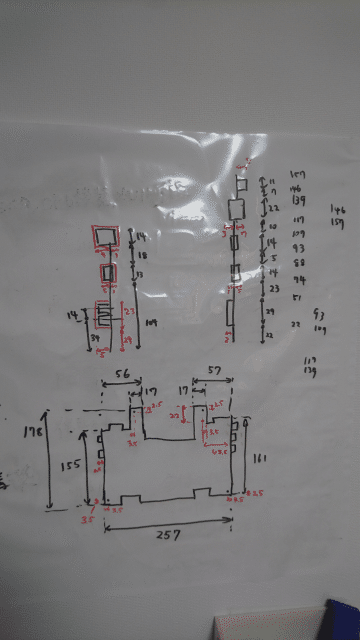
この写真は家にあるホワイトボードを使ってざっくりと寸法をメモしたもの。もちろん縮尺などはめちゃくちゃ適当ですw 上側の図はマザーボードを横から見た図で、USBポートやヘッドホン端子の位置をメモしているものです。本来は右からと左からで同じ高さになるはずなので、その縮尺の適当さがわかると思いますw
いずれにしても、ケースの設計に入る前に、まずはマザーボードのモデルから作っていきます! マザーボードのモデルをまず作って、そのサイズ感をもとにケースを組み上げていく感じですね。当初は結構みすぼらしい見た目になるのではないかという気がしていたのですが、実際に3Dモデルにするとちょっとそれらしく見えてしまうのが面白いですねw まずは、ホワイトボードに書いたマザーボードの大枠をモデルに起こすと↓のような感じ。

これだけだとまだまだ「ただの板」って感じですが、SSDや外部端子類をつけて、ケースファンの穴なんかを開けるとぐっとそれらしくなります。色も付けてあげるともっとクオリティは上がるとは思いますが、別にモデルとして見せるために作っているわけではないので今回はパス。

自作ケースの設計
マザーボードのモデリングができたので、ここからが本格的なケース設計です。
基本的な考え方としては、
1. メインの素材は金属
2. シンプルな形状
という方針で考えました。
1については、主に可燃性の問題です。以前にも書いたとおり、この(元)ネットブックはサーバー用途として常時電源ONで使う予定なので、極力可燃性の要素は排除しておきたいという理由が一番大きいです。とはいえ、流石に金属だけだと扱いにくすぎるのと、ものとしてシンプルになりすぎるので、小さい部分についてはアクリルや木材などの可燃性の素材も使っていきます。
金属をメインとするもう一つの理由は排熱性の問題ですね。ケースファンは流用するものの、CPUやGPU自体にはファンがついてないタイプのマザーボードなので、あまり熱伝導率が高くない素材をケースに使うと熱がこもる恐れがあります。ただでさえコンパクトに収めた設計をしているので、内部の熱を逃がす意味でも、金属という選択が妥当でしょう。具体的な金属としては、入手性や加工性・伝熱性などを考慮してアルミの板を使うことにしました。
2の理由は1に付随するものです。基本的に、家庭用レベルの工具でできる金属加工はかなり限られているので、複雑な形状をつくるのは難しいです。せいぜい穴を開けるとか、直線で切るとかその程度ですね。流石にたかだか数枚の板を外注して加工するのは経済的に割に合わないでしょう。金属の3Dプリンターもまだまだ一般的ではないですしね。
おおまかな方針も決まったので、早速3Dモデル上でケースを設計してきます。まずはマザーボードの前面と背面を保護する板を配置します。ここは面積が大きいので、メイン部材として金属・アルミの板をつかいます。

イメージ的にはマザーボードの穴に長いねじを立て、間にスペーサーを噛ませて板を固定する感じです。まあ、このあたりは製作時にかなり大幅に設計変更が必要になるんですけどね(汗)。いずれにしても、これで前面と背面の保護ができたので、側面の板を設置していきます。
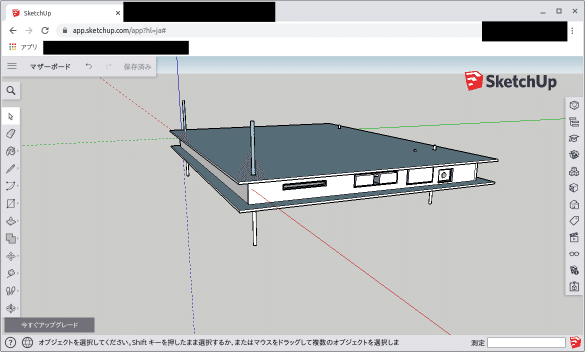
各側面に板をはめ込んだところがこちら。USBポートや電源プラグの部分なんかは板をくり抜いて、外部端子に楽にアクセス出来るような形にします。金属をくりぬくのはかなり大変なので、この部分はアクリル板を採用することにしました。アクリルもくり抜きの加工はめんどくさいはめんどくさいですが、金属に比べたら大したことはありません。
くり抜きのない長辺側の側板の素材をどうするかはちょっと悩みましたが、見た目等を考慮し、ここは木材を利用することにしました。木材は可燃性の面からそんなに積極的に使いたくないのが本音ですが、アクリルや金属だけだとどうしても「硬い」感じになってしまうので、まあこのくらいはいいでしょう。
これで全面をカバーできたので、一旦は完成です。流石にこれだけだとちょっと味気なく、おもしろみがなさすぎる気もしますが、あんまり変な形にすると途中で挫折する可能性が高いので、まずはこんなところで良いかなと。
いずれにしても、これで必要な素材やそのサイズ感がはっきりしたので、主に通販を使って必要なものを調達しました。アルミ板・アクリル板、そしてネジ類などの素材は主に「モノタロウ」で、それ以外の細々として部品や工具はAmazonや近所の100均などで購入。実はこの材料調達の時点でも色々と不都合が発生していたのですが、そのあたりも含めて次回・製作編で書いていきたいと思います。
ということで、次回はいよいよ製作編です!
それでは、また!
